Microsoft 365 中的傳訊記錄管理 (MRM) 和保留原則
原始 KB 編號: 4032361
摘要
Microsoft 365 提供預設 保留原則 (也稱為 預設 MRM 原則)。 若要檢查環境中是否有這些原則,請執行下列 Cmdlet:
Get-RetentionPolicy | fl Name
例如,此 Cmdlet 的輸出如下所示:
Name : Default MRM Policy
Name : Contoso-Default-Retention-Policy
若要查看信箱上設定的原則,請執行下列 Cmdlet:
Get-mailbox <SMTP> | fl RetentionPolicy
例如,此 Cmdlet 的輸出如下所示:
RetentionPolicy: Contoso-Default-Retention-Policy
若要變更或設定使用者的保留原則,請執行下列 Cmdlet:
Set-Mailbox <SMTP> -RetentionPolicy "Contoso-Default-Retention-Policy"
若要檢視 與計劃相關聯的保留原則標籤 ,請執行下列 Cmdlet:
(Get-RetentionPolicy "Contoso-Default-Retention-Policy").RetentionPolicyTagLinks | Format-Table name
此 Cmdlet 的輸出如下所示:
Name
----
1 Month Delete
1 Year Delete
3 Year Delete
6 Month Delete
Never Delete
Voice Mail Deletion
1 Week Archive
1 Month Archive
1 Year Archive
Never Archive
2 Year Archive
3 Month Archive
6 Month Archive
3 Year Archive
若要檢視特定 保留原則標籤的詳細數據,請執行下列 Cmdlet:
Get-RetentionPolicyTag "1 Week Delete" | Format-list Name,Type,AgeLimitForRetention,MessageClass,RetentionAction
此 Cmdlet 的輸出如下所示:
Name : 1 Week Delete
Type : Personal
AgeLimitForRetention : 7.00:00:00
MessageClass : *
RetentionAction : DeleteAndAllowRecovery
若要檢視所有 保留原則標籤的詳細數據,請執行下列 Cmdlet:
Get-RetentionPolicyTag | Format-Table Name,Type,AgeLimitForRetention,MessageClass,RetentionAction
此 Cmdlet 的輸出如下所示:
Name Type AgeLimitForRetention MessageClass RetentionAction
---- ---- -------------------- ------------ ---------------
1 Week Delete Personal 7.00:00:00 * DeleteAndAllowRecovery
1 Month Delete Personal 30.00:00:00 * DeleteAndAllowRecovery6 Month Delete Personal 180.00:00:00 * DeleteAndAllowRecovery1 Year Delete Personal 365.00:00:00 * DeleteAndAllowRecoveryNever Delete Personal * DeleteAndAllowRecovery ...
疑難排解
如果保留原則未如預期般運作,請先檢閱下列文章,以確定您了解原則如何處理信箱中的專案。
問題:專案未如預期般過期。
問題:Managed 資料夾助理似乎不會處理我的專案。
注意
如果您必須立即啟動Managed資料夾小幫手,請參閱 Start-ManagedFolderAssistant。
過期聯繫人、行事歷專案和工作的相關信息。
如何復原可能已由Managed Folder Assistant處理的專案。
相關資訊
使用者
若要在 Outlook 中檢視並套用 保留原則標籤 ,請以滑鼠右鍵按兩下資料夾,然後選取所需的標籤。
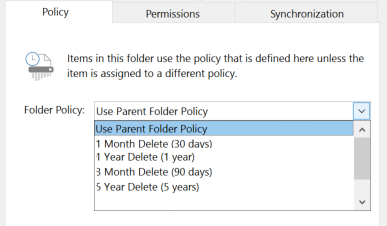
根據使用者的組策略,他們或許可以在 [選項>郵件>保留原則] 底下透過 OWA 變更此清單(新增/刪除)。
![透過 O W A 的 [保留原則] 頁面螢幕快照。](../compliance/retention/media/mrm-and-retention-policy/retention-policies.png)
檢查套用至儲存項目的資料夾的保留原則選項。 若要這樣做,請以滑鼠右鍵按兩下資料夾,然後向下捲動至 [ 指派原則]。
![螢幕快照顯示 [指派原則] 頁面上檢查保留原則選項的步驟。](../compliance/retention/media/mrm-and-retention-policy/assign-policy.png)
檢查 [保留原則 ] 和 [到期 ] 字段,以查看專案是否設定到期日。
![檢查 [保留原則] 和 [到期] 字段的螢幕快照。](../compliance/retention/media/mrm-and-retention-policy/expiration-date-set-page.png)
使用搜尋列快速尋找設定為到期的專案。 例如:「expires:<=next month」。。
如需詳細資訊,請參閱 瞭解如何縮小搜尋準則,以在 Outlook 中取得更好的搜尋。
使用 客戶搜尋資料夾 來執行更廣泛的搜尋。 若要這樣做,請在 [進階] 設定下,使用 [到期] 字段。 如需詳細資訊,請參閱 建立搜尋資料夾。
![使用 [進階] 設定下方 [到期] 字段的螢幕快照。](../compliance/retention/media/mrm-and-retention-policy/customer-search-folder-page.png)
設定特定的到期日。 如需詳細步驟,請參閱 設定訊息到期日。
針對管理員
系統管理員可以透過 Exchange 系統管理中心 (EAC) 或 PowerShell 使用正確的許可權來建立新的保留卷標和原則。 如需詳細步驟,請參閱 建立保留原則。
新增保留標記
![建立 [新增保留標記] 頁面的螢幕快照。](../compliance/retention/media/mrm-and-retention-policy/new-retention-tag.png)
新的保留原則(使用新的或現有的標籤)
![建立 [新增保留原則] 頁面的螢幕快照。](../compliance/retention/media/mrm-and-retention-policy/new-retention-policy.png)
保留標籤 可用來將保留設定套用至使用者信箱中的郵件和資料夾。 保留標記有三種類型:
- 默認原則標籤 (DPT) 是一個保留標記,適用於信箱中尚未套用保留標籤的所有專案。 在保留原則中,您只能有一個 DPT。
- 保留原則標籤 (RPT) 是套用至預設資料夾的保留標籤,例如 [收件匣] 和 [已刪除的專案]。
- 個人標記 可用來對自定義資料夾和個別專案進行保留設定,例如電子郵件訊息。 它可供 Outlook Web App、Outlook 2010 及更新版本使用。
如需詳細資訊,請參閱下列文章:
協助用戶復原遺失的訊息
檢查專案是否已刪除,然後在必要時復原專案。 若要這樣做,請參閱 復原 Exchange Online 中使用者信箱中已刪除的郵件。
搜尋並調查遺漏的專案。 若要這樣做,請參閱下列文章: